电脑搜狗输入法个性化设置方法 电脑搜狗输入法怎么设置个性化
更新时间:2022-04-21 10:31:39作者:xinxin
虽然微软系统电脑中拥有自带的微软输入法,不过很多用户在编辑时难免会遇到输入法功能缺少的情况,这时有的用户会选择安装搜狗输入法来使用,同时也能对搜狗输入法进行个性化设置,那么电脑搜狗输入法怎么设置个性化呢?这里小编就来告诉大家电脑搜狗输入法个性化设置方法。
具体方法:
1、首先找到搜狗输入法“设置向导”,并将之打开。
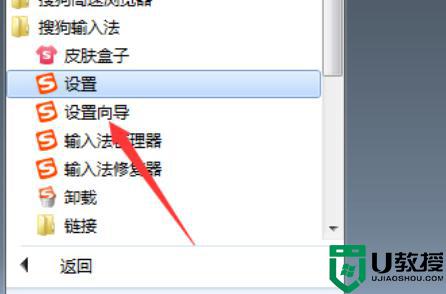
2、然后去设置主要输入习惯后,点击“下一步”。
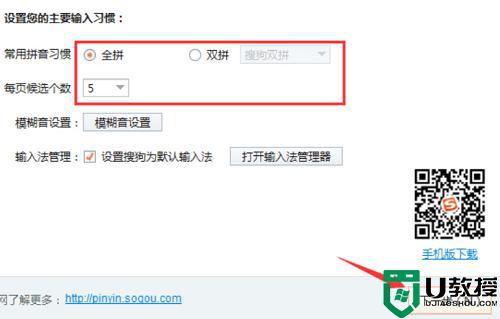
3、随后选择是否开启搜索候选及自动展现环境后,按下“下一步”。
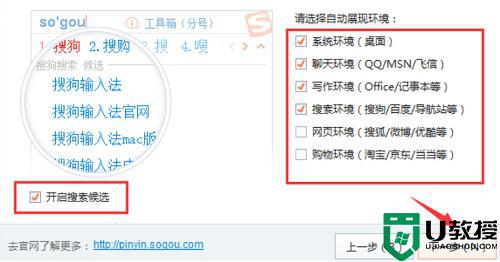
4、再选择喜欢的皮肤,并点击“下一步”。
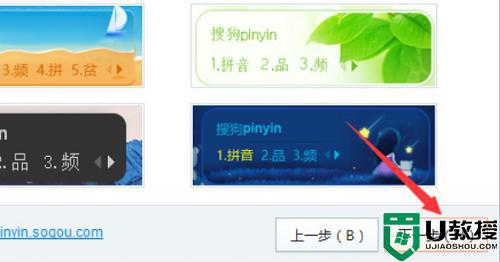
5、选取需要的细胞词库,再次点击“下一步”。
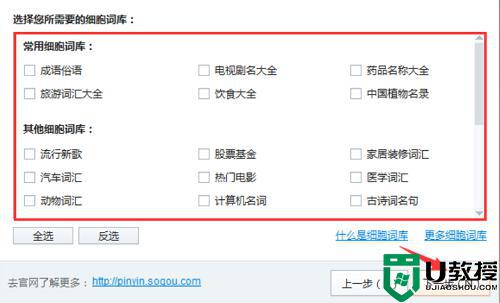
6、最后,选择是否打开图片表情面板,并按下“完成”即可。
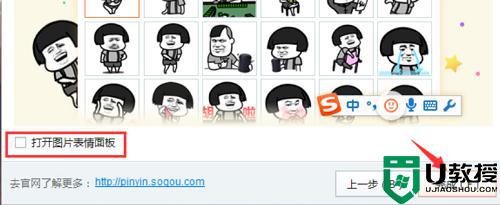
以上就是关于电脑搜狗输入法个性化设置方法了,有需要的用户就可以根据小编的步骤进行操作了,希望能够对大家有所帮助。
电脑搜狗输入法个性化设置方法 电脑搜狗输入法怎么设置个性化相关教程
- 电脑搜狗输入法翻译功能怎么设置?电脑搜狗输入法翻译功能设置教程
- 惠普台式电脑输入法怎么设置搜狗输入法 电脑怎么添加搜狗输入法的快捷方法
- 惠普台式电脑输入法怎么设置搜狗输入法 电脑怎么添加搜狗输入法的快捷方法
- 电脑默认搜狗输入法怎么设置 把搜狗设为默认输入法设置方法
- 电脑搜狗输入法快捷键怎么设置?搜狗输入法设置快捷键的方法
- 电脑搜狗输入法出不来了怎么办?电脑搜狗输入法出不来了解决方法
- 电脑搜狗输入法怎么按出五笔 电脑搜狗输入法调出五笔的设置方法
- 电脑搜狗手写输入法怎么添加到桌面 把搜狗手写输入法放在桌面的设置方法
- 搜狗输入法和讯飞输入法哪个好用丨搜狗输入法和讯飞输入法图解
- 图文教你将电脑搜狗输入法设置为默认输入法
- 5.6.3737 官方版
- 5.6.3737 官方版
- Win7安装声卡驱动还是没有声音怎么办 Win7声卡驱动怎么卸载重装
- Win7如何取消非活动时以透明状态显示语言栏 Win7取消透明状态方法
- Windows11怎么下载安装PowerToys Windows11安装PowerToys方法教程
- 如何用腾讯电脑管家进行指定位置杀毒图解

